QJoyPad
QJoyPad è un'applicazione grafica gratuita e open source che consente di mappare gli eventi di tastiera e mouse su un controller di gioco. In parole povere, un gioco Linux che non supporta nessuno o il tuo particolare controller di gioco può essere fatto funzionare con un gamepad usando QJoyPad.
Alcune delle caratteristiche principali di QJoyPad sono:
- Profili multipli che semplificano la gestione e il cambio di mappature
- Modalità pulsante "Turbo" o "Fuoco rapido"
- Modalità permanente per simulare il comportamento "Premi e tieni premuto"
- Rileva automaticamente i pulsanti e gli assi del gamepad
- Supporta il controllo del mouse tramite joystick
- Viene fornito con il supporto completo della riga di comando per coloro che preferiscono CLI
- Supporto per l'impostazione della sensibilità dei joystick
- Viene fornito con molti algoritmi predefiniti per il controllo della sensibilità e dell'accelerazione del cursore del mouse
- Modalità di impostazione rapida che consente di rilevare e impostare singole chiavi contemporaneamente
Per installare QJoyPad in Ubuntu, esegui il seguente comando:
$ sudo apt install qjoypadEsegui il comando seguente per avviare QJoyPad (o usa il launcher dell'applicazione):
$ qjoypadQJoyPad si avvia ridotto a icona nella barra delle applicazioni, quindi potresti non vedere alcuna finestra della GUI finché non fai clic sull'applet del pannello panel. In alcuni ambienti desktop, viene mostrata la barra delle applicazioni ma non accade nulla quando si fa clic sulle sue voci di menu. Per risolvere questo problema, devi eseguire QJoyPad in modalità non nella barra delle applicazioni eseguendo il comando seguente:
$ qjoypad --notrayL'esecuzione di QJoyPad senza la barra delle applicazioni creerà una piccola finestra contenente nient'altro che l'icona dell'app. Se fai clic con il pulsante destro del mouse su questa icona, tutte le opzioni di menu disponibili nella barra delle applicazioni diventeranno visibili.

Nota che alcune delle opzioni di QJoyPad potrebbero non funzionare a meno che non colleghi un controller di gioco. Per vedere la finestra di mappatura del gamepad, fai doppio clic sull'icona mostrata nello screenshot qui sopra.
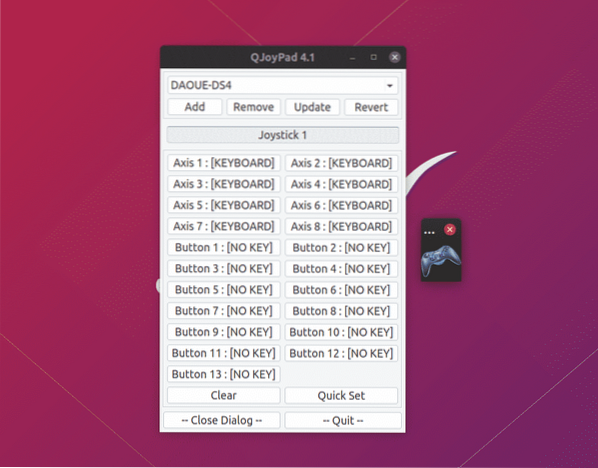
Affinché le mappature di QJoyPad funzionino in un gioco o in un'app, dovrai mantenerlo in esecuzione. Fai attenzione a non chiudere accidentalmente la piccola finestra con l'icona del gamepad.
Strumento SDL2 Gamepad
Strumento SDL2 Gamepad è un'app gratuita e open source che ti consente di configurare i pulsanti del controller di gioco utilizzando un'interfaccia grafica facile da usare. Come suggerisce il nome, funziona solo per i giochi che utilizzano l'API SDL2 per il supporto del controller (la maggior parte dei giochi Linux nativi).
Utilizzo del database di mappatura del gamepad disponibile Qui, configura automaticamente la mappatura per la maggior parte dei controller. Tuttavia, se le mappature del tuo controller di gioco non vengono visualizzate nell'app, puoi creare nuove mappature facendo clic sul pulsante "Crea una nuova mappatura". Puoi anche modificare le mappature predefinite per qualsiasi controller utilizzando lo stesso processo.
Nota che questa app non è un'utilità di mappatura da tastiera a joypad. Crea semplicemente mappature compatibili con SDL per i gamepad in modo che i giochi che utilizzano l'API SDL possano selezionarli automaticamente.
Puoi scaricare lo strumento gamepad SDL2 da Qui.
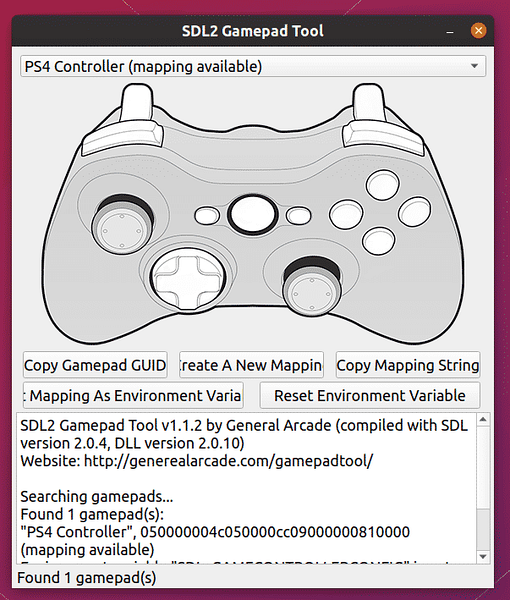
Una volta che sei soddisfatto delle mappature, ci sono due metodi che puoi usare per abilitarle per i giochi. Fai clic su "Imposta mappatura come variabile d'ambiente" per impostare queste mappature a livello di sistema per tutti i giochi.
L'altro metodo è usare queste mappature in base al gioco. Fare clic sul pulsante "Copia stringa di mappatura", quindi eseguire un comando nel seguente formato:
$ SDL_GAMECONTROLLERCONFIG=”paste_here_string_copied_from_method_explained_above”/percorso/al/gioco/eseguibile
Ad esempio, il comando di mappatura sul mio sistema ha il seguente aspetto:
$ SDL_GAMECONTROLLERCONFIG="050000004c050000cc09000000810000,PS4Controller,a:b0,b:b1,back:b8,dpdown:h0.4, dpsinistra: h0.8, dpright: h0.2, dpup: h0.1,
guida: b10, spalla sinistra: b4, levetta sinistra: b11, grilletto sinistro: a2, leftx: a0, lefty: a1, spalla destra: b5,
levetta destra: b12, grilletto destro: a5, destrax: a3, destra: a4, avvio: b9, x: b3, y: b2"
/percorso/al/gioco/eseguibile
Controllore SC
SC Controller è un'applicazione GTK3 che ti consente di creare mappature dei pulsanti per Steam Controller, controller DualShock 4, controller Xbox e altri gamepad simili. Il punto forte di questa app è la sua capacità di configurare mappature avanzate del gamepad che sono equivalenti allo strumento di configurazione integrato del client Steam. In parole povere, il driver della modalità utente / l'app GUI di SC Controller consente di configurare i gamepad senza dover installare il client Steam (non è necessario disporre anche di un account Steam). Proprio come QjoyPad, questa app ti consente di mappare gli eventi di tastiera e mouse su un controller di gioco.
Altre utili funzioni di SC Controller:
- Supporto per la configurazione del giroscopio
- Funzionalità fuoco rapido o modalità turbo
- Supporta più profili di gamepad
- Supporto vibrazioni/rombo
- Macro ed emulazione del controller
- Supporta la tastiera su schermo
SC Controller AppImage per le distribuzioni Linux può essere scaricato da Qui. Contrassegna il file eseguibile ed eseguilo in un terminale o fai doppio clic sul file per iniziare a personalizzare le mappature del gamepad.
Nota che per qualche motivo, SC Controller non riesce a rilevare il mio controller DualShock 4 a meno che non lo esegua con accesso root. Molto probabilmente perché non riesce a leggere gli eventi di input dal gamepad. Una regola udev personalizzata può eventualmente risolvere questo problema, ma spiegarlo qui va oltre lo scopo di questo articolo. Se hai problemi di rilevamento del gamepad con questa app, prova a eseguirla come root.
Conclusione
Queste sono alcune app che possono essere utilizzate per creare mappature per il tuo controller di gioco. La maggior parte dei noti marchi di controller di gioco funziona immediatamente su Linux in questi giorni. Tuttavia, a differenza dei giochi per console, i giochi per PC raramente forniscono un'opzione per rimappare i gamepad. Le app sopra menzionate sono particolarmente utili quando si utilizza un controller generico, quando si desidera modificare il layout delle mappature dei pulsanti esistenti o quando si desidera mappare gli eventi di tastiera e mouse su un controller di gioco.
 Phenquestions
Phenquestions


